word文件格式相信大家都熟悉了,每一个人的电脑里面都会有一个Word软件,但是一些用户想把Word文件的内容转换成ppt幻灯片格式?其实设置方法很简单,只要参考下文教程设置,word很快就转成ppt幻灯片格式了。
操作方法如下:
1、把Word内容进行分级操作;
2、鼠标选择上方的【视图】,再选择【大纲】。点击【Ctrl】快捷键不放,鼠标选定多个标题内容,鼠标【正文文本】的选项列表选择【1级】。再点击【Ctrl】快捷键不放,鼠标选定正文内容,鼠标【正文文本】的选项列表选择【2级】;

3、重新建立一个新的PPT,鼠标选择【新建幻灯片】的三角形图案,再点击【幻灯片(从大纲)】,把之前进行分级操作后的Word文档选定,再点击【插入】;
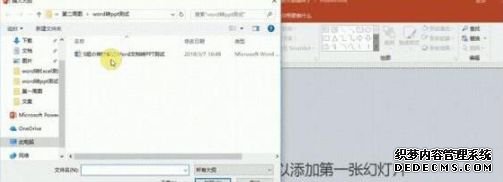
以上就是电脑把word转成ppt幻灯片格式的详细教程,有需要的小伙伴可以一起操作进行设置。
------相关信息------



